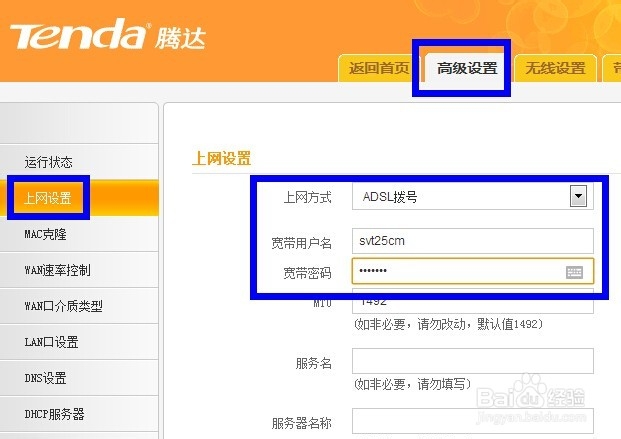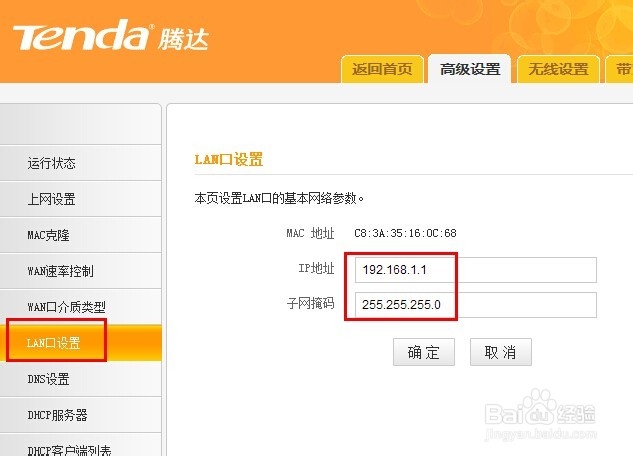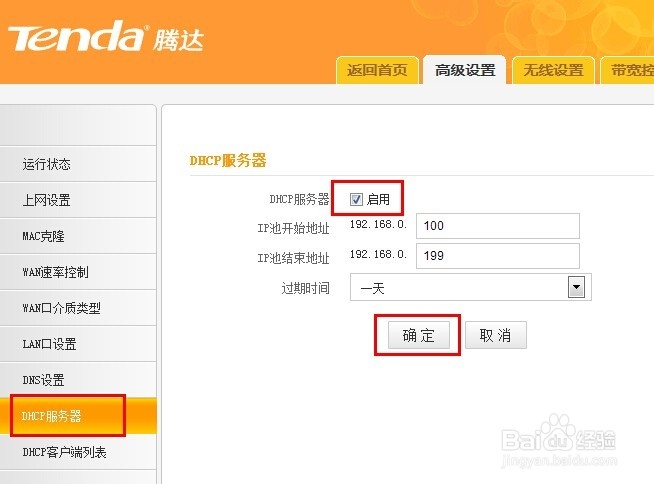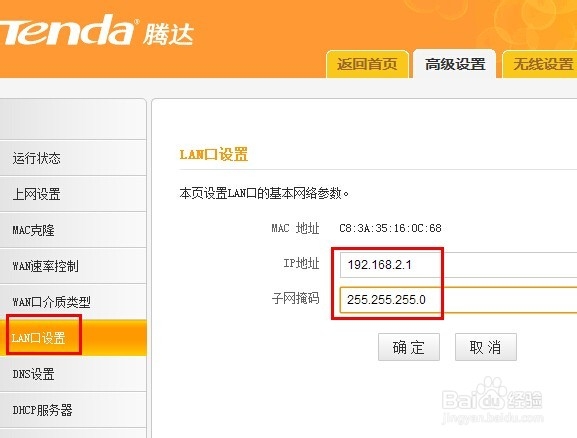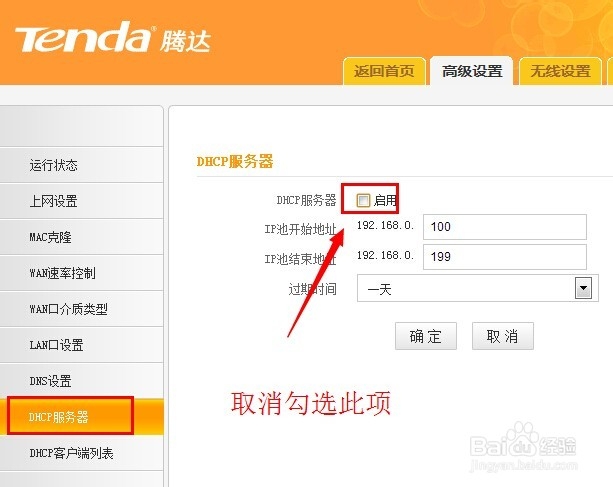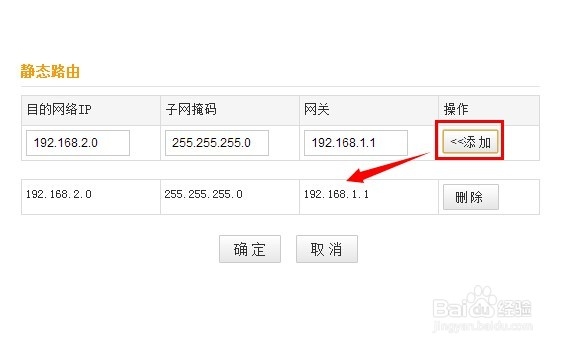两台路由器连接及静态路由设置方法
1、硬件连接:将主路由器的WAN口与光纤或Modem相连,将副路由器的WAN口与主路由器LAN口相连。其它电脑根据需要与主、副路由器LAN口相连。
2、登陆主路由器(登陆地址及用户相关信息见路由器背面)管理界面,切换至“高级设置”选项卡,点击“上网设置”项,然后利用网络运营商所提供的上网账号进行设置。如图:
3、接着点击“LAN口设置”选项卡,设置路由器的IP地址为“192.168.1.1”,子网掩码为“255.255.255.0”。
4、切换到“DHCP服务器”选项卡,勾选“启用 DHCP服务”项。接下来根据实际需要将其它电脑与主路由器LAN口相连,同时将IP地址获取方式设置为“自动获取IP地址”。
5、登陆副路由器管理界面,切换至“LAN口设置”选项卡,将其IP地址设置为“192.168.2.1”,子网掩码设置为“255.255.255.0”。
6、切换到“DHCP服务器”选项卡,清除勾选“启用 DHCP服务”项。同时需要注意的是,凡是与该路由器相连的电脑,必须手动设置IP地址,其IP哪纳紧萄地址范围位于“192.168.2.2”到“192.168.2.254”之间。
7、接下来切换至“行为管理”->“静态路由”选项卡,添加如图所示一条静态路由。
8、经过以上设置操作后,就会发现与主、副路由器相连的电脑都可以正常访问网络啦,且主、副路由器分别处于不同的冲突域。
声明:本网站引用、摘录或转载内容仅供网站访问者交流或参考,不代表本站立场,如存在版权或非法内容,请联系站长删除,联系邮箱:site.kefu@qq.com。
阅读量:79
阅读量:89
阅读量:65
阅读量:39
阅读量:34